Amazon Pay
amazonRANKING Amazon Pay 売れ筋アイテム
RANKING Amazon Pay 売れ筋アイテム
RANKING Amazon Pay 売れ筋アイテム
RANKING Amazon Pay 売れ筋アイテム
- すべて
RANKING Amazon Pay 売れ筋アイテム
RANKING Amazon Pay 売れ筋アイテム
RANKING Amazon Pay 売れ筋アイテム
RANKING Amazon Pay 売れ筋アイテム
RANKING Amazon Pay 売れ筋アイテム
Amazon Pay
「Amazonアカウントでお支払い」ボタンをクリックすると、「ご注文手続き画面」に移動します。Amazonアカウントにログイン していない場合は、サインイン画面に移動します。Amazonログインしていれば、ご注文手続き画面に移動します。
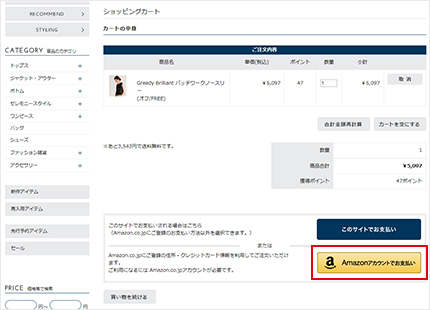
Amazonサインイン画面が表示されますので、Amazon.co.jp にご登録のアカウント情報でサインインしてください。
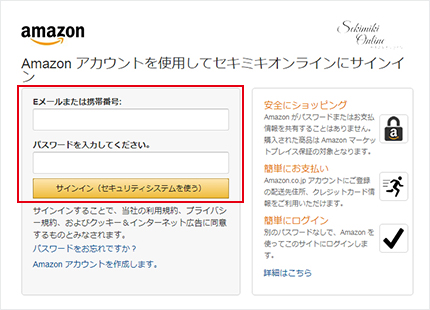
Amazonログインによって、Amazonから情報が提供されることに同意する画面です。OKをクリックすると、ご注文手続き画面に移動します。2回目のAmazonサインインからは表示されません。
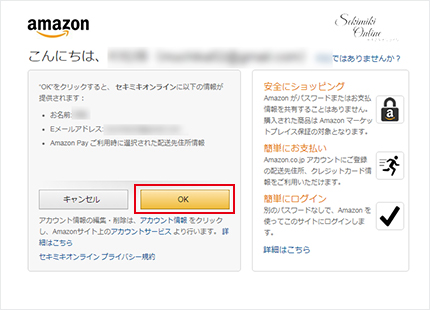
すでに会員として登録されている場合、会員ログイン画面が表 示されます。ご登録いただいているメールアドレスとパスワードを入れてログインをクリックしてください。ログインが成功すると、ご注文手続き画面に移動します。
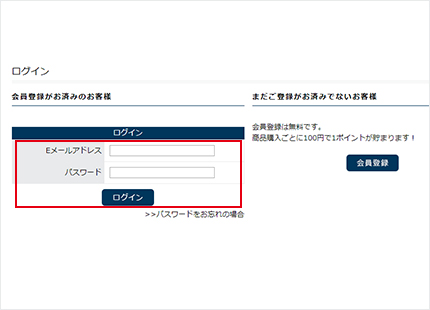
アドレス帳からお届け先を選び、お支払い方法から注文に使用するクレジットカードを選んでください。
お客様の情報が正しいか確認し、ご希望の配送方法を選んでください。
クーポンまたはポイントをご利用される場合は、利用設定をしてください。
お支払い金額をご確認の上、注文を確定するをクリックしてください。
注文確定ボタンをクリックすると注文完了になります。 ご注文確認メールは「@sekimiki.co.jp」から届きます。「@sekimiki.co.jp」からのメールが受け取れるように設定変更をお願い致します。迷惑メール対策として「ドメイン指定受信」 「ドメイン指定受信拒否」の設定を行っている場合は、自動配信メールが届きません。
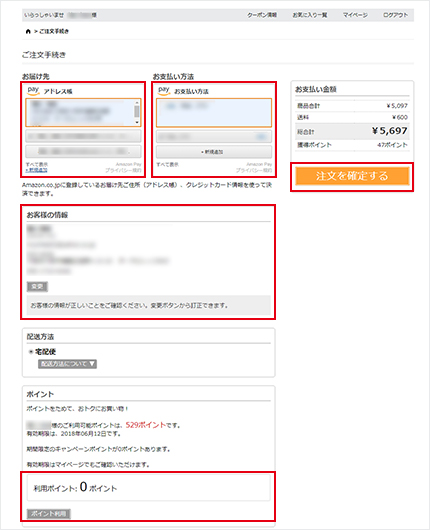
マイページへのログイン画面です。「Amazonアカウントでログイン」ボタンをクリックすると、サインイン画面に移動します。
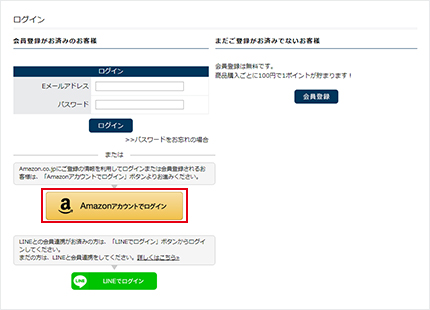
Amazonサインイン画面が表示されますので、Amazon.co.jpにご登録のアカウント情報でサインインしてください。
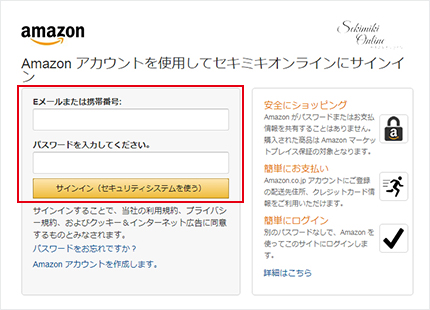
Amazonログインによって、Amazonから情報が提供されることに同意する画面です。OKをクリックすると、ご注文手続き画面に移動します。2回目のAmazonサインインからは表示されません。
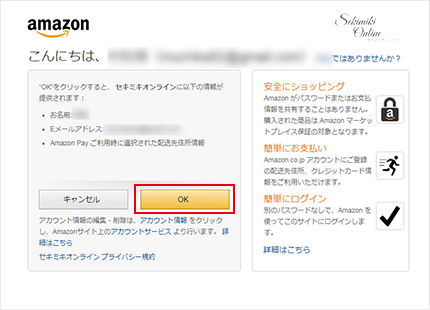
会員規約が表示されますので「規約に同意する」をクリックしてください。
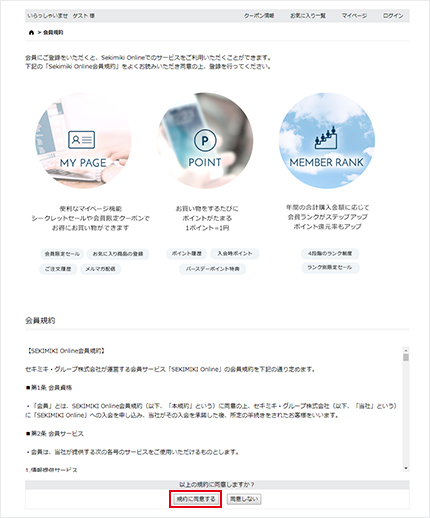
Amazonアカウントの情報を利用して、会員登録を行います。
入力されていない項目を登録してください。
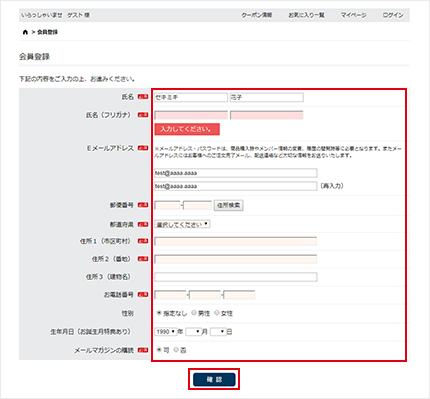
会員登録内容をご確認ください。
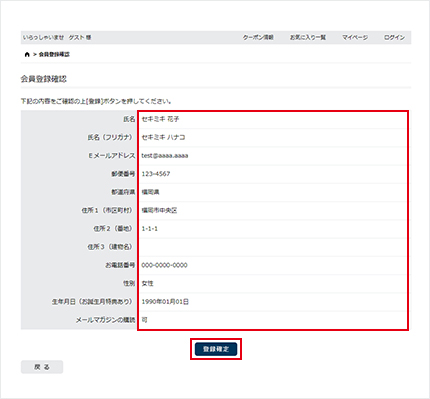
会員登録が完了しました。
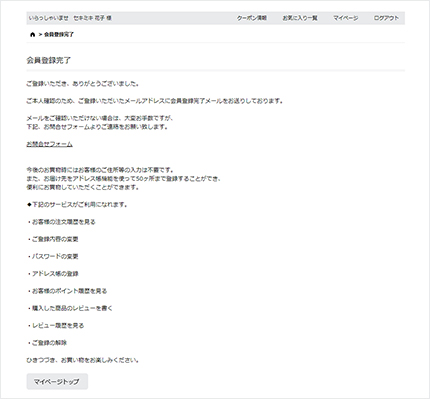
※注意点
●初回のご購入がamazonpayの場合、ポイントは付きませんのでご了承下さい(会員登録された後、2回目のお買い物からポイントが付与されます。)
●初回のご購入がamazonpayの場合、Mypageに購入履歴は表示されません(会員登録された後、2回目のご購入から購入履歴が残ります。)

















